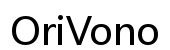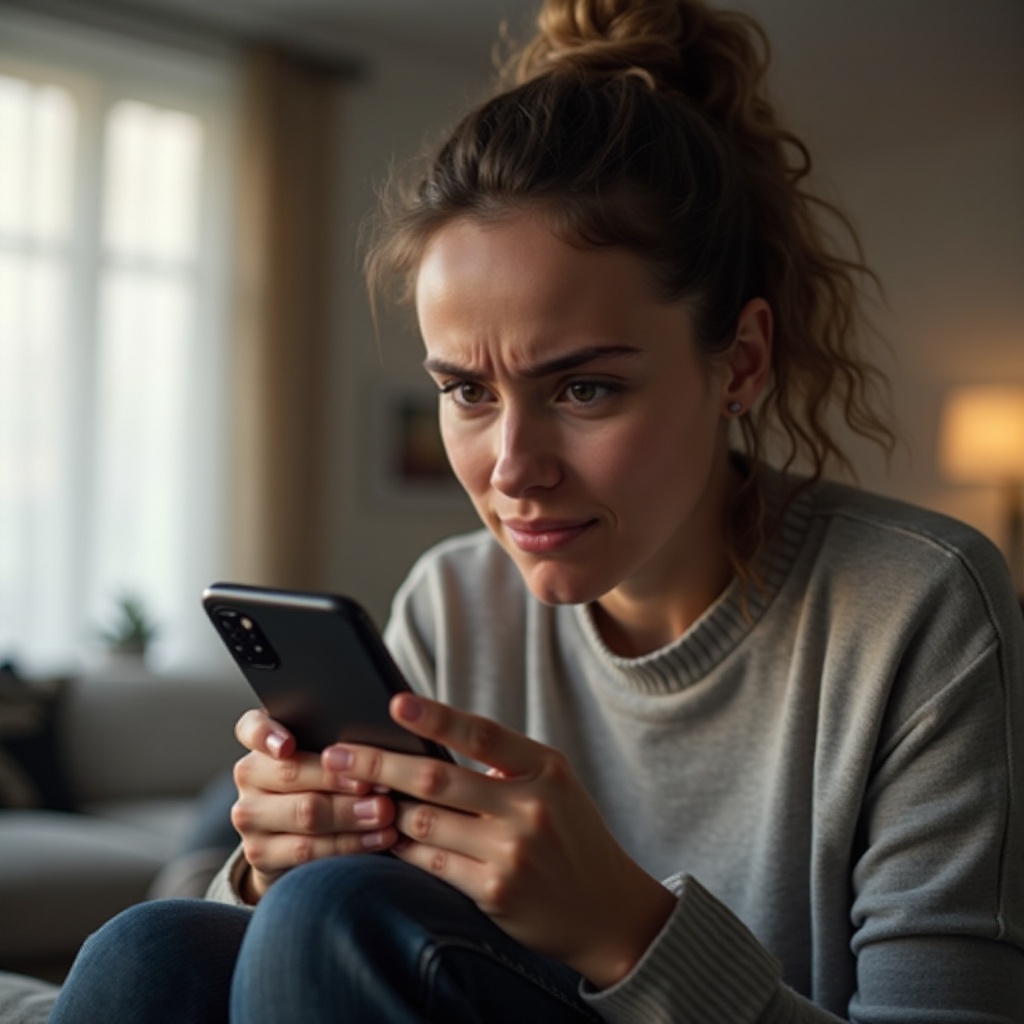如何將 iPhone 螢幕輸出到電視(2024)
引言
將 iPhone 螢幕輸出到電視能夠極大地豐富您的觀看體驗。不論是用於觀看電影、演示工作簡報,或者與家人一起享受家庭娛樂,將小屏幕變成大屏幕總是更令人滿意。我們將探討如何在不影響畫質和同步性的情況下,成功地將 iPhone 內容投射到電視上。

iPhone 與電視的連接方式
有兩種主要方式可以將 iPhone 螢幕輸出到電視:有線和無線。這兩種方法各有優勢,有線連接最具穩定性,無線方法則提供更多自由。選擇合適的方法將為您的需求提供最佳解決方案。
有線連接方法:使用 HDMI 轉接器
有線連接以其穩定的輸出效果而備受青睞,尤其適合高畫質影片和持續不間斷的演示。需要以下設備:
– iPhone
– Lightning 到 HDMI 轉接器
– HDMI 線
– 支援 HDMI 的電視
無線連接方法:通過 AirPlay
無線連接提供了更大的便利性和靈活性。使用 AirPlay,可以輕鬆地將 iPhone 的內容投射到相容的智能電視或 Apple TV 上,而無需任何纜線。
採用正確的設備後,讓我們深入了解如何設置這兩種連接方式。
使用 HDMI 轉接器的詳細步驟
所需設備介紹
開始設置之前,請確認您擁有所需的所有設備,包括 Lightning 轉接器和 HDMI 線,這將確保過程的順利進行。
連接指引
- 將 Lightning 轉接器連接至 iPhone。
- 使用 HDMI 線將轉接器連接至電視的 HDMI 接口。
- 切換電視輸入源至相應的 HDMI 通道。
常見問題解決
若連接後無畫面出現,可能由於以下幾個問題:
– HDMI 線未正確插入。
– 錯誤的輸入源選擇。
– 轉接器或 HDMI 線失效。
若問題持續存在,嘗試更換線材或接口。
通過 AirPlay 進行無線連接的流程
無線連接能免除多餘纜線的干擾,讓連接過程更為便捷。同時,若 Wi-Fi 信號穩定,您將獲得流暢無卡頓的觀看體驗。
兼容設備要求
首先確認您的 iPhone 及電視支援最新的 AirPlay 協議。這通常可在設備手冊或設定中查詢到。
啟用 AirPlay 的方法
- 確保 iPhone 和電視連接至相同的 Wi-Fi 網路。
- 在 iPhone 上開啟控制中心,點選 ‘屏幕鏡像’。
- 從列表中選擇您希望連接的電視即可。
關於頻率及影像質量的建議
若發現無法流暢播放,優化 Wi-Fi 環境是提升影像質量的關鍵。重新啟動路由器可有效改善信號強度。

常見問題處理指南
設置過程中可能會遇到一些技術問題。以下列出幾個常見問題及其解決方案,助您排除障礙。
為何無法連接
若設備未能成功連接,建議檢查以下幾項:
– 確認 Wi-Fi 連接正常。
– 檢查 AirPlay 及 HDMI 的正確設置。
如何解決音視頻不同步
若音視頻不同步問題頻繁發生,可能是網絡延遲或硬件問題導致。重啟所有設備或更新其軟體通常能幫助解決。
信號不穩定的原因與方法
信號不穩定或頻繁中斷時,可以考慮轉換至有線設置,或者將路由器位置移動至更適合的地方。
最佳用例分享與建議
瞭解如何將 iPhone 輸出到電視後,來看看這項技術如何在日常中發揮最大的效能。
家庭娛樂應用
很多家庭選擇通過大屏幕來觀看電影或玩遊戲。這不僅提升了娛樂價值,也加深了家庭成員之間的互動。
工作演示及職場使用
在職場上,用大螢幕展示資料和報告,可以更好地吸引注意力,促進團隊間的協作與溝通。
創新教育場景
在教育領域,教師能夠透過投影教學資料到大屏幕上來提升學生的學習體驗,讓教學更具互動性。

結論
不論選擇有線還是無線連接方式,將 iPhone 螢幕輸出到電視都為您的生活和工作帶來了更多便利和可能性,提升了觀看的享受度與實用性。
常見問題解答
如何確認設備與系統版本兼容?
確認電視和 iPhone 支援最新的 AirPlay 版本或有 HDMI 接口。可以在製造商的網站上找到相關資訊。
如果影像無法顯示,應該怎麼處理?
檢查所有連接和設置,然後嘗試使用其他線材或更新設備的軟體以解決問題。
是否需要特殊的應用程序來進行屏幕輸出?
通常不需要額外的應用程序。iPhone 內建的 AirPlay 功能及簡單的 HDMI 連接已能滿足大部分需求。